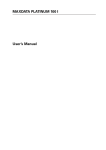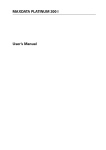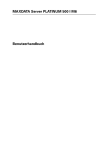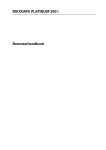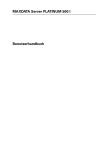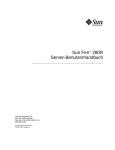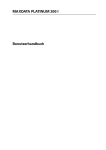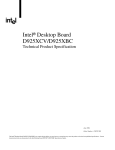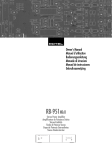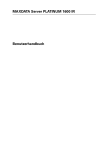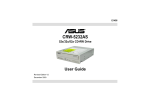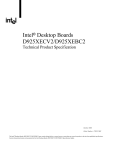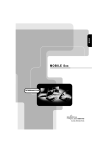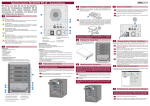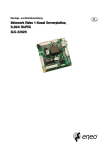Download Benutzerhandbuch MAXDATA PLATINUM 200 I
Transcript
MAXDATA PLATINUM 200 I Benutzerhandbuch 2 Inhalt Inhalt 1 Inbetriebnahme des Systems 5 Serverstandort .........................................................................................................................................5 Anschließen des Systems .......................................................................................................................6 Anschlüsse an der Rückseite .............................................................................................................6 Einschalten des Systems ........................................................................................................................6 2 Merkmale des Mainboards 7 Komponenten des Mainboards ...............................................................................................................8 Prozessor .................................................................................................................................................9 Hauptspeicher .........................................................................................................................................9 Hi-Speed USB 2.0-Unterstützung ..........................................................................................................10 E-IDE-Schnittstelle .................................................................................................................................10 Serial ATA ..............................................................................................................................................10 3 BoardKomponenten ein/ausbauen 11 Bevor Sie beginnen ...............................................................................................................................11 Sicherheitshinweise zur Installation ......................................................................................................11 Prozessoren einbauen ...........................................................................................................................12 Prozessoren einbauen ......................................................................................................................12 Speichermodule einbauen .....................................................................................................................15 Richtlinien für die ZweikanalSpeicherkonfiguration .........................................................................15 Speichermodule einbauen ................................................................................................................16 PCI Express-Karte ein-/ausbauen ..........................................................................................................17 PCI Express-Karte installieren ..........................................................................................................17 Intel® Matrix Storage Technology für Serial ATA konfigurieren .............................................................18 So konfigurieren Sie das BIOS für die Intel® Matrix Storage Technology ........................................18 Erstellen eines RAIDSets ................................................................................................................18 Intel® Application AcceleratorTreiber laden .....................................................................................18 Einrichtung eines „RAID Ready“Systems ......................................................................................18 Jumper für BIOS-Konfiguration setzen ..................................................................................................19 Kennwörter löschen ..............................................................................................................................19 Batterie austauschen .............................................................................................................................21 BIOS ......................................................................................................................................................24 BIOS SetupProgramm verwenden .................................................................................................24 Fehlermeldungen und -anzeigen ...........................................................................................................24 BIOSSignaltöne ...............................................................................................................................24 BIOSFehlermeldungen ....................................................................................................................24 Rack-Montage .......................................................................................................................................26 Stückliste ..........................................................................................................................................26 Installation ........................................................................................................................................27 4 Richtlinien und Integrationshinweise 29 Richtlinienkonformität des Produkts .....................................................................................................29 Konformität des Produkts mit Sicherheitsrichtlinien ........................................................................29 EMV-Konformität des Produkts .............................................................................................................29 Sicherheitsprüfzeichen des Produkts ....................................................................................................29 Elektromagnetische Verträglichkeit .......................................................................................................30 Europa (CE-Konformitätserklärung) ..................................................................................................30 Vorsichtsmaßnahmen bei der Installation .............................................................................................30 Anforderungen an die Installation ..........................................................................................................31 Verhindern Sie Überlastungen des Netzteils ....................................................................................31 Batteriehinweis anbringen................................................................................................................31 Bestimmungsgemäße Verwendung .....................................................................................................31 MAXDATA PLATINUM 200 I 3 Abbildungen 1. 2. 3. 4. 5. 6. 7. 8. 9. 10. 11. 12. 13. 14. 15. Anschlüsse an der Rückseite ............................................................................................................6 Die Bedienelemente des PLATINUM 200 I.......................................................................................6 Komponenten des Mainboards .........................................................................................................8 Sperrhebel öffnen ...........................................................................................................................12 Montageklappe öffnen / Kontakte nicht berühren ...........................................................................12 Schutzabdeckung abnehmen ..........................................................................................................13 Schutzabdeckung abnehmen / Kontakte nicht berühren .................................................................13 Prozessor einbauen .........................................................................................................................14 Montageklappe schließen ...............................................................................................................14 Dual-Konfiguration, Beispiel 1 .........................................................................................................15 Dual-Konfiguration, Beispiel 2 .........................................................................................................15 Dual-Konfiguration, Beispiel 3 .........................................................................................................16 DIMMs einbauen ............................................................................................................................16 Position des Jumperblocks für die BIOS-Konfiguration...................................................................19 Batterie ausbauen ...........................................................................................................................23 Tabellen 1. 2. 3. 4. 5. 6. 7. 8. 4 Funktionsübersicht ............................................................................................................................7 Komponenten des Mainboards .........................................................................................................8 Netzwerk-LEDs .................................................................................................................................9 Speicherkonfigurationen....................................................................................................................9 Jumpereinstellungen für BIOSSetupProgrammModi...................................................................19 Signaltöne .......................................................................................................................................24 BIOSFehlermeldungen ...................................................................................................................24 Produktprüfzeichen .........................................................................................................................29 Inhalt 1 Inbetriebnahme des Systems Serverstandort Bitte beachten Sie die folgenden Informationen hinsichtlich eines praktischen und sicheren Arbeitsplatzes beim Installieren Ihres Computers: Die Umgebungstemperatur des Systems muss den in Büroräumen üblichen Temperaturen entsprechen. Räume mit einer Luftfeuchtigkeit von mehr als 70 % sowie staubige und schmutzige Bereiche sind nicht geeignet. Der Server darf keinesfalls Temperaturen von über +30 °C oder unter +10 °C ausgesetzt werden. Stellen Sie sicher, dass die an den Server angeschlossenen Kabel ohne Zugbelastung verlegt sind. Stellen Sie sicher, dass alle Netz- und Verbindungskabel so verlegt sind, dass niemand darüber stolpern kann. Wenn Sie auf den Festplatten des Servers oder einer Diskette Daten speichern, werden diese auf dem Datenträger als magnetische Informationen gespeichert. Stellen Sie sicher, dass die Daten nicht durch magnetische Felder verfälscht oder gelöscht werden können. Da die im Computer befindliche Elektronik durch Stöße beschädigt werden kann, dürfen keine mechanischen Geräte auf der gleichen Unterlage wie der Server platziert werden. Dies gilt insbesondere für Nadeldrucker usw., deren Vibrationen die Festplattenlaufwerke des Servers beschädigen können. ACHTUNG Um den Server vom Wechselstromnetz zu trennen, muss das Netzkabel von der Steckdose abgezogen werden. ACHTUNG Um die Standsicherheit zu gewährleisten, müssen die Standfüße nach außen geschwenkt werden! MAXDATA PLATINUM 200 I 5 Anschließen des Systems Anschlüsse an der Rückseite C D H I B A F E G Abbildung 1. Anschlüsse an der Rückseite A. Maus F. B. Parallelschnittstelle G. Monitor Serieller Anschluss A C. Intel® 82551qm (10/100) H. USB 0, 1 D. Marvell* 88E8050 (Gigabit) I. E. Tastatur USB 2, 3 Einschalten des Systems An der Vorderseite des Gehäuses finden Sie die Bedien- und Anzeigeelemente wie Netztaste und Festplattenaktivitäts-LEDs. Drücken Sie zum Einschalten des Servers einmal kurz auf den Netzschalter. A F B G C H D E Abbildung 2. Die Bedienelemente des PLATINUM 200 I 6 A. Betriebsanzeige E. Lüfterwarnungs-LED B. Festplattenaktivitäts-LED F. Netztaste C. Netzwerksaktivitäts-LED (NIC2) G. Reset-Taste D. Netzwerksaktivitäts-LED (NIC1) H. Lüfterwarnung ausschalten Inbetriebnahme des Systems 2 Merkmale des Mainboards In diesem Kapitel werden die Hauptmerkmale des Mainboards beschrieben. In Tabelle 1 sind die wichtigsten Merkmale des Mainboards zusammengefasst. Tabelle 1. Funktionsübersicht Merkmal Beschreibung Prozessoren Unterstützung für einen Intel® Pentium® 4 Prozessor auf Sockel 775 (LGA775 Package) mit 800 MHz oder 533 MHz Front Side Bus Arbeitsspeicher • • • 4 SDRAM DIMM-Steckplätze (1,8 V, 240-polig, Dual Inline Memory Module) 533/400 MHz Single oder Dual Channel DDR2 SDRAM-Steckplatz Unterstützung für bis zu 4 GB Systemspeicher HINWEIS: Systemgeräte (wie PCI und PCI Express*) benötigen Adressen im physikalischen Speicher. Dadurch werden die verfügbaren Speicheradressen oberhalb 3 GB reduziert. Dies kann dazu führen, dass Betriebssystem und Anwendungen weniger als 4 GB Speicher zur Verfügung stehen. Chipsatz Intel® E7221-Chipsatz bestehend aus: • Intel® E7221 Graphics Memory Controller Hub (GMCH) • Intel® 82801FR I/O Controller Hub (ICH6R) Anschlüsse für Peripheriegeräte • • • • • • • • Marvell* 88E8050 PCI Express* Gigabit Ethernet Controller (10/100/1000 Mbit/s) mit RJ-45-Anschluss Intel® 82551QM 10/100 Ethernet Controller mit RJ-45-Anschluss Erweiterungsmöglichkeiten • • • • • 3 PCI-Steckplätze (SMBus verbunden mit PCI-Busanschluss 2) 1 PCI Express* x8-Steckplatz 2 PCI Express* x1-Anschlüsse über x4-Steckplätze 4 Serial ATA-Anschlüsse (SATA) 2 Kontaktleisten für USB2.0-Frontanschlüsse BIOS Intel® BIOS • 8 Mbit symmetrischer Flash-Speicher • Unterstützung von SMBIOS • Intel® Rapid BIOS Boot • Intel® Express BIOS Update Energieverwaltung • • • Server-Management Hardwaremonitor mit: • 4 Lüftersensoren zur Überwachung der Lüfteraktivität • Temperaturmessung über externe Diode • Intel® Precision Cooling Technology-Lüftersteuerung zur automatischen Anpassung der Lüftergeschwindigkeiten an Prozessor- bzw. Systemtemperatur • Spannungsmessung zur Erkennung von Werten außerhalb des zulässigen Bereichs LAN MAXDATA PLATINUM 200 I • Bis zu 8 USB2.0-Anschlüsse 4 Anschlüsse an der Rückseite 4 Anschlüsse über 2 USB-Kontaktleisten 4 Serial ATA-Kanäle über ICH6-R, ein Gerät pro Kanal 1 IDE-Anschluss mit ATA-66/100-Unterstützung 1 Anschluss für Diskettenlaufwerk 1 paralleler Anschluss 1 serieller Anschluss Anschlüsse für PS/2*-Tastatur und -Maus Unterstützung für Advanced Configuration and Power Interface (ACPI) Suspend to RAM (STR) Wake-on-Funktion für USB, PCI, PCI Express*, PS/2, LAN und Anschlüsse an der Vorderseite 7 Komponenten des Mainboards In Abbildung 3 sind die Positionen der wichtigsten Komponenten des Mainboards dargestellt. B A J C D E FGH I K L M LL KK JJ N O P Q R II HH S T GG CC AA FF EE DD BB Z Y X W V U Abbildung 3. Komponenten des Mainboards Tabelle 2. Komponenten des Mainboards KennBeschreibung zeichen 8 KennBeschreibung zeichen A. Konventioneller PCI-Steckplatz 3 T. Steckplatz für Kanal B, DIMM 0 (schwarz) B. Lüfteranschluss auf der Rückseite U. I/O-Controller C. PCIE-Steckplatz 2 (x4-Anschluss, x1-Bus) V. 2 × 12-Netzanschluss D. PCIE-Steckplatz 1 (x4-Anschluss, x1-Bus) W. Anschluss für Diskettenlaufwerk E. Intel 82551QM LAN-Controller X. Paralleler ATA-Anschluss (IDE) F. Konventioneller PCI-Steckplatz 2 Y. Batterie G. Konventioneller PCI-Steckplatz 1 Z. BIOS-Konfigurationsjumper H. Marvell* Yukon* 88E050 PCI Express* Gigabit Ethernet Controller AA. Jumper zum Löschen des CMOS I. PCI Express* x8-Steckplatz BB. Lüfteranschluss auf der Vorderseite J. I/O-Anschlussfeld auf der Rückseite CC. SATA-Anschluss 3 K. 2 × 4-Netzanschluss DD. SATA-Anschluss 2 L. Gehäuselüfteranschluss EE. Serieller Anschluss B M. Prozessorsockel LGA775 FF. SCSI-LED-Anschluss N. CPU-Lüfteranschluss (4 Pins) GG. Anschluss für Frontblende O. Hardware Management Controller HH. USB-Frontanschluss 2 P. Intel E7221MC GMCH II. USB-Frontanschluss 1 Q. Steckplatz für Kanal A, DIMM 0 (blau) JJ. SATA-Anschluss 0 R. Steckplatz für Kanal A, DIMM 1 (schwarz) KK. SATA-Anschluss 1 S. Steckplatz für Kanal B, DIMM 0 (blau) Anschluss für Gehäuseschutzschalter ® ® LL. Merkmale des Mainboards Durch die Netzwerk-LEDs auf der rechten und linken Seite der Netzwerkanschlüsse werden folgende Zustände signalisiert. Tabelle 3. Netzwerk-LEDs Netzwerkanschluss LED-Farbe LED-Status Beschreibung Intel 82551QM (10/100) Aus Verbindung mit 10 Mbit/s (falls rechte LED leuchtet) Grün Verbindung mit 100 Mbit/s Rechte LED An Netzwerkverbindung vorhanden Linke LED Aus Keine Netzwerkverbindung Gelb Netzwerkverbindung vorhanden Gelb blinkend Sende-/Empfangsaktivität Aus Verbindung mit 10 Mbit/s (wenn rechte LED leuchtet oder blinkt) Gelb Verbindung mit 100 Mbit/s Grün Verbindung mit 1.000 Mbit/s Linke LED ® Marvell* 88E8050 (Gigabit) Rechte LED Grün blinkend Sende-/Empfangsaktivität Prozessor Das Mainboard unterstützt einen einzelnen Intel® Pentium® 4 Prozessor über Sockel 775 (LGA775 Package). ACHTUNG Benutzen Sie eine 12-V-ATX-Stromquelle, und schließen Sie das 12-V-Stromkabel (2×2) an das Mainboard an. Bei Nichtbeachtung könnten Mainboard und Netzteil beschädigt werden. Hauptspeicher Das Mainboard unterstützt Dual oder Single ChannelSpeicherkonfigurationen. Die zulässigen Konfigurationen sind in Tabelle 4 dargestellt. HINWEIS Um mit allen anwendbaren Speicherspezifikationen vollständig kompatibel zu sein, müssen die auf dem Mainboard verwendeten DIMMs die Datenstruktur Serial Presence Detect (SPD) unterstützen. Wenn ihre Speichermodule SPD nicht unterstützen, wird beim Einschalten der Workstation eine entsprechende Meldung angezeigt. Anschließend wird versucht, den SpeicherController für normalen Betrieb zu konfigurieren. Tabelle 4. Speicherkonfigurationen Speichertakt Prozessor FSBFrequenz (MHz) Effektiver Speichertakt (MHz) DDR2 533 Pentium® 4 Prozessor 800 533 533 533 DDR2 400 Pentium 4 Prozessor 800 400 533 333 ® • 4 Double Data Rate 2 SDRAM Dual Inline Memory Module (DDR2 DIMMs), 240polig, Anschlüsse mit vergoldeten Kontakten. • Unterstützt werden: - Unbuffered, NonRegistered Single oder DoubleSided DIMMs - ausschließlich Module, die Serial Presence Detect (SPD) beherrschen - 1,8 VModule - folgende Speicherkonfigurationen: - bis zu 2,0 GB bei Verwendung von 256 MBModulen - bis zu 4,0 GB bei Verwendung von 512 MB oder 1 GBModulen MAXDATA PLATINUM 200 I 9 HINWEIS Systemgeräte (wie PCI und PCI Express) benötigen Adressen im physikalischen Speicher. Dadurch werden die verfügbaren Speicheradressen oberhalb 3 GB reduziert. Dies kann dazu führen, dass Betriebssystem und Anwendungen weniger als 4 GB Speicher zur Verfügung stehen. Hi-Speed USB 2.0-Unterstützung HINWEIS Computersysteme, an deren USBAnschluss ein ungeschirmtes Kabel angeschlossen ist, erfüllen möglicherweise nicht die FCCAnforderungen (Klasse B). Dies kann selbst dann der Fall sein, wenn kein Gerät oder ein LowSpeedUSBGerät an das Kabel angeschlossen ist. Benutzen sie deshalb abgeschirmte Kabel, die alle Anforderungen für Full Speed USBGeräte erfüllen. Das Mainboard unterstützt bis zu 8 USB 2.0Anschlüsse über den ICH6R. 4 Anschlüsse sind an der Rückseite des Gehäuses nach Außen geführt. Die verbleibenden 4 werden über die beiden internen USB 2.0Steckbrücken verbunden. USB 2.0Anschlüsse sind abwärtskompatibel mit USB 1.1Geräten. USB 1.1Geräte werden mit USB 1.1Geschwindigkeit betrieben. Damit Sie USB 2.0 nutzen können, müssen sowohl Betriebssystem als auch Treiber USB 2.0Übertragung vollständig unterstützen. Das Ausschalten von HiSpeed USB im BIOS beschränkt alle USB 2.0Anschlüsse auf USB 1.1Betrieb. Dies kann erforderlich sein, um Betriebssysteme einsetzen zu können, die USB 2.0 nicht unterstützen. E-IDE-Schnittstelle Über die IDESchnittstelle des ICH6R wird der Datenaustausch zwischen Prozessor und Peripheriegeräten wie Festplatten, CDROMLaufwerken oder Iomega ZipLaufwerken innerhalb des Computers abgewickelt. Die Schnittstelle bietet Unterstützung für: • bis zu 2 IDEGeräte (z.B. Festplatten) • ATAPIGeräte (z.B. CDROMLaufwerke) • ältere, im PIOModus betriebene Geräte • UltraDMA33 und ATA66/100Protokolle • LaserServoLaufwerke (LS120) Serial ATA Das Mainboard unterstützt 4 Serial ATAKanäle über den ICH6R und verbindet jeweils ein Gerät pro Kanal in einer RAID oder nonRAID Konfiguration. 10 Merkmale des Mainboards 3 BoardKomponenten ein/ausbauen Bevor Sie beginnen HINWEISE In diesem Kapitel wird davon ausgegangen, dass Sie mit den üblichen Begriffen, und den Sicherheitsvorkehrungen für Gebrauch und Wartung elektronischer Geräte vertraut sind. Ziehen Sie den Netzstecker, und trennen Sie den Computer von allen Telekommunikations, Netzwerk und Modemleitungen, bevor Sie die in diesem Kapitel beschriebenen Wartungsarbeiten beginnen. Nichtbeachtung kann zu Personen und Geräteschäden führen. Auch bei ausgeschaltetem Systems kann an vielen Leitungen in Gehäuseinneren noch Spannung anliegen. Befolgen Sie vor Arbeitsbeginn die folgenden Richtlinien: • Halten Sie bei schrittweisen Anleitungen die vorgegebene Reihenfolge der Schritte ein. • Notieren Sie sich die wichtigsten Daten zu Ihrem Computer: Modell, Seriennummer, installierte Zusatzgeräte und Konfigurationsdaten. • Elektrostatische Entladung (ESD) kann Bauteile beschädigen. Arbeiten Sie deshalb an einem ESDArbeitsplatz, und benutzen Sie eine AntistatikManschette und eine leitfähige Schaumstoffunterlage. Steht ein solcher Arbeitsplatz nicht zur Verfügung, erzielen Sie einen gewissen Schutz vor elektrostatischen Entladungen durch Tragen einer Antistatik-Manschette, die Sie während der Arbeit zur Erdung an einem beliebigen unlackierten Metallteil des Servers befestigen. Sicherheitshinweise zur Installation Beachten Sie beim Installieren und Testen Mainboards alle Hinweise und Warnungen der Installationsanleitung. Achten Sie zur Vermeidung von Verletzungen auf: • Spitze Kontaktstifte an Anschlüssen/Steckbrücken • Spitze Kontaktstifte auf gedruckten Schaltungen • Scharfe Kanten und Ecken am Gehäuse • Heiße Komponenten wie Prozessor, Spannungsregler und Kühlkörper • Kabelschäden, die zu Kurzschlüssen führen können Befolgen Sie alle Aufforderungen zur Hinzuziehung von Fachpersonal. MAXDATA PLATINUM 200 I 11 Prozessoren einbauen Nachfolgend finden Sie Anweisungen zum Einbau von Prozessoren in das Mainboard. Prozessoren einbauen ACHTUNG Trennen Sie den Computer vom Stromnetz, indem Sie den Netzstecker abziehen, bevor Sie mit dem ein/ausbauen von Prozessoren beginnen. Die StandbyLED darf nicht leuchten. Andernfalls können Prozessor und Board beschädigt werden. So bauen Sie Prozessoren ein: 1. Beachten Sie die Sicherheitshinweise im Abschnitt „Bevor Sie beginnen“. 2. Öffnen Sie den Sperrhebel des Prozessorsockels, indem Sie den Hebel nach unten und vom Sockel weg drücken (siehe Abbildung 4, A und B). � � Abbildung 4. Sperrhebel öffnen 3. Öffnen Sie die Montageklappe. Berühren Sie nicht die Kontaktstifte (siehe Abbildung 5, C und D). � � � Abbildung 5. Montageklappe öffnen / Kontakte nicht berühren 12 BoardKomponenten ein/ausbauen 4. Entfernen Sie die Schutzabdeckung von der Andruckplatte. Bewahren Sie die Schutzabdeckung auf. Setzen Sie die Schutzabdeckung wieder auf den Sockel, falls Sie den Prozessor ausbauen (siehe Abbildung 6, E). � Abbildung 6. Schutzabdeckung abnehmen 5. Nehmen Sie die Schutzabdeckung vom Prozessor ab. Fassen Sie den Prozessor nur am Rand an. Berühren Sie nicht die Unterseite. Bewahren Sie die Schutzabdeckung auf. Setzen Sie die Schutzabdeckung wieder auf den Prozessor, falls Sie diesen aus dem Sockel entnehmen (siehe Abbildung 7). Abbildung 7. MAXDATA PLATINUM 200 I Schutzabdeckung abnehmen / Kontakte nicht berühren 13 6. Halten Sie den Prozessor zwischen Daumen und Zeigefinger, wie in Abbildung 8 gezeigt. Richten Sie die Finger an den Sockelaussparungen aus (siehe Abbildung 8, F). Richten Sie die Kerben (siehe Abbildung 8, G) am Sockel aus (siehe Abbildung 8, H). Lassen Sie den Prozessor gerade in den Sockel gleiten, ohne ihn zu verkanten oder zu schieben. � � � � � � Abbildung 8. Prozessor einbauen 7. Drücken Sie die Montageklappe nach unten (Abbildung 9, l), und schließen und verriegeln Sie den Sperrhebel (Abbildung 9, J). � � Abbildung 9. Montageklappe schließen 14 BoardKomponenten ein/ausbauen Speichermodule einbauen Das Mainboard ist mit vier 240-poligen DIMMSockeln ausgestattet: jeweils DIMM 0 und DIMM 1 in den Kanälen A und B (siehe Abbildung 3). ACHTUNG Um mit allen anwendbaren SDRAM-Speicherspezifikationen vollständig kompatibel zu sein, müssen die auf dem Mainboard verwendeten DIMMs die Datenstruktur Serial Presence Detect (SPD) unterstützen. Richtlinien für die ZweikanalSpeicherkonfiguration Lesen und befolgen Sie diese Richtlinien vor dem Einbau der DIMMs für die ZweikanalKonfiguration. Zwei oder vier DIMMs Installieren Sie zwei identische DIMMs (gleiche Geschwindigkeit und Speichergröße) in DIMM 0 (blau) der Kanäle A und B (siehe Abbildung 10). Kanal A 1 GB, 400 MHz DIMM 0 DIMM 1 Kanal B 1 GB, 400 MHz DIMM 0 DIMM 1 Abbildung 10. Dual-Konfiguration, Beispiel 1 Wenn zusätzlicher Speicher verwendet werden soll, installieren Sie ein weiteres Paar von DIMMs in DIMM 1 (schwarz) der Kanäle A und B (siehe Abbildung 11). Kanal A 256 MB, 400 MHz DIMM 0 512 MB, 400 MHz DIMM 1 Kanal B 256 MB, 400 MHz DIMM 0 512 MB, 400 MHz DIMM 1 Abbildung 11. Dual-Konfiguration, Beispiel 2 MAXDATA PLATINUM 200 I 15 Drei DIMMs Installieren Sie ein Paar von DIMMs mit identischer Geschwindigkeit und Größe in DIMM 0 (blau) und DIMM 1 (schwarz) für Kanal A. Installieren Sie ein drittes DIMM mit gleicher Geschwindigkeit und der Gesamtgröße der in Kanal A installierten DIMMs in DIMM 0 oder DIMM 1 von Kanal B (siehe Abbildung 12). Kanal A 256 MB, 400 MHz DIMM 0 256 MB, 400 MHz DIMM 1 Kanal B 512 MB, 400 MHz DIMM 0 DIMM 1 Abbildung 12. Dual-Konfiguration, Beispiel 3 HINWEIS Bei allen anderen Speicherkonfigurationen wird nur einer der beiden Kanäle genutzt.So installieren Sie DIMMs Speichermodule einbauen ACHTUNG Installieren Sie die Speicher in den DIMMSockeln, bevor Sie eine PCI ExpressKarte installieren, um den Einbau der Speichermodule zu erleichtern. So installieren Sie DIMMs: 1. Beachten Sie die Sicherheitshinweise im Abschnitt „Bevor Sie beginnen“. 2. Schalten Sie alle am Computer angeschlossenen Zusatzgeräte aus. Schalten Sie den Computer aus, und ziehen Sie den Netzstecker ab. 3. Öffnen Sie das Computergehäuse, und suchen Sie die DIMMSteckplätze (siehe Abbildung 3). 4. Drücken Sie die Halteklammern an den Enden der DIMMSockel nach Außen. 5. Nehmen Sie das DIMM aus der antistatischen Verpackung. Berühren Sie das DIMM dabei nur an den Kanten. 6. Positionieren Sie das DIMM über dem Sockel. Bringen Sie die kleine Einkerbung an der unteren Kante des DIMMs mit der entsprechenden Markierung am Sockel zur Deckung (siehe Abbildung 13). Abbildung 13. DIMMs einbauen 16 BoardKomponenten ein/ausbauen 7 Schieben das DIMM in den Sockel. 8. Drücken Sie das DIMM senkrecht von oben in den Sockel, bis die Halteklammern einrasten. Achten Sie darauf, dass die Klammern korrekt eingerastet sind. 9. Schließen Sie das Computergehäuse, und schließen Sie das System wieder an die Stromversorgung an. PCI Express-Karte ein-/ausbauen ACHTUNG Vergewissern Sie sich vor dem Einschalten des Systems, dass die PCI Express-Karte korrekt im Steckplatz sitzt. Wenn die Karte nicht vollständig im Steckplatz sitzt, kann es zu einem Kurzschluss zwischen den PCI Express-Kontakten kommen. Je nach Überspannungsschutz des Netzteils können Boardkomponenten beschädigt werden. PCI Express-Karte installieren So bauen Sie die PCI Express-Karte ein: 1. Beachten Sie die Sicherheitshinweise im Abschnitt „Bevor Sie beginnen“. 2. Setzen Sie die Karte in den PCI Express-Steckplatz ein. 3. Schieben Sie die Karte vollständig in den Steckplatz. 4. Befestigen Sie die Metallklammer der Karte an der Gehäuserückseite mit einer Schraube. MAXDATA PLATINUM 200 I 17 Intel® Matrix Storage Technology für Serial ATA konfigurieren So konfigurieren Sie das BIOS für die Intel® Matrix Storage Technology 1. Bauen Sie zwei SATAFestplatten in Ihr System ein. 2. Starten Sie das BIOSSetupProgramm, indem Sie während der POSTSpeichertests die Taste <F2> drücken. 3. Wechseln Sie zu „Advanced Drive Configuration“, und aktivieren Sie „Intel® Matrix Storage Technology“. 4. Sichern Sie Ihre Einstellungen mit <F10>. Erstellen eines RAIDSets 1. Nach dem Neustart wird die Intel® Application Accelerator RAID Option ROMStatusmeldung angezeigt („Press <CtrlI> to enter RAID Configuration Utility“). Drücken Sie zum Starten des RAID Option ROMKonfigurationsprogramms <Strg> + <l>. 2. Wählen Sie Option 1, „Create RAID Volume“. Geben Sie einen Namen für die Festplatte ein, und drücken Sie die Eingabetaste. HINWEIS Der Name der RAIDFestplatte muss aus englischen alphanumerischen ASCIIZeichen bestehen. 3. Wählen Sie mit den Pfeiltasten RAID 0 bzw. RAID 1, und drücken Sie die Eingabetaste. 4. Wählen Sie die Laufwerke, die im RAIDArray verwendet werden sollen (nur wenn mehr als zwei Laufwerke zur Verfügung stehen), und drücken Sie die Eingabetaste. 5. Wählen Sie die StripeGröße (nur bei RAID 0), und drücken Sie die Eingabetaste. 6. Geben Sie die Größe der Partition an (wenn Sie weniger als die maximale PlattenGröße angeben, können Sie ein zweites RAIDArray im verbleibenden Teil der Festplatte erzeugen). Drücken Sie anschließend die Eingabetaste. 7. Bestätigen Sie Ihre Einstellungen mit der Taste <Y>. 8. Drücken Sie zum Beenden Sie des Option ROMKonfigurationsprogramms die Taste <Esc>. Intel® Application AcceleratorTreiber laden 1. Starten Sie Microsoft® Windows® Setup, indem Sie den Computer von der Microsoft® Windows® InstallationsCD starten. 2. Drücken Sie beim Beginn des Microsoft® Windows® Setups die Taste <F6>, um SCSI oder RAIDTreiber von Drittherstellern zu installieren. Legen Sie nach Aufforderung die Diskette „RAID Driver“ ein. Installieren Sie den Intel® 82801FR SATA RAID ControllerTreiber. 3. Installieren Sie Microsoft® Windows® vollständig, einschließlich aller notwendigen Treiber. 4. Installieren Sie die Intel® Application AcceleratorSoftware mit Hilfe der Intel® Express InstallationsCD, die mit dem Mainboard geliefert wurde. Sie können die Software auch aus dem Internet herunterladen. Dabei wird auch das Intel® Storage Utility installiert, mit dem Sie die RAIDEinstellungen verwalten können. Einrichtung eines „RAID Ready“Systems Mit Hilfe der Intel ® Application AcceleratorSoftware können Sie ohne Neuinstallation des Betriebssystems ein einzelnes Serial ATALaufwerk zu einem RAIDSystem erweitern, indem Sie ein zweites SATALaufwerk einbauen. Befolgen Sie die Anweisungen der Abschnitte „BIOS für Intel® Matrix Storage Technology für Serial ATA konfigurieren“ und „Intel® Application AcceleratorTreiber laden“. 18 BoardKomponenten ein/ausbauen Jumper für BIOS-Konfiguration setzen Die Position der Jumper für die BIOSKonfiguration ist in Abbildung 14 dargestellt. ACHTUNG Schalten Sie den Computer aus, und ziehen Sie den Netzstecker, bevor Sie die Jumperposition ändern. Verändern der Jumperposition unter Spannung kann zu undefinierten Schaltzuständen führen. ��������� ��������� Abbildung 14. Position des Jumperblocks für die BIOS-Konfiguration In Tabelle 5 sind die Jumpereinstellungen für die verschiedenen SetupProgrammModi dargestellt. Tabelle 5. Jumpereinstellungen für BIOSSetupProgrammModi Jumperstellung Modus Beschreibung Normal (Standardeinstellung) (1-2) Computer wird mit den aktuellen BIOS-Einstellungen gestartet. Configure (2-3) Nach dem Power-On-Self-Test (POST) wird das BIOS-Wartungsmenü angezeigt. Mit Hilfe dieses Menüs können Sie die Kennwörter zurücksetzen. Recovery (kein Jumper gesetzt) BIOS wird von einer Sicherungsdiskette wiederhergestellt. Nutzen Sie diese Funktion nach einem fehlgeschlagenen BIOS-Update. Kennwörter löschen In der folgenden Beschreibung wird davon ausgegangen, dass zu Beginn der Jumper für die BIOSKonfiguration auf „Normal“ gesetzt ist. 1. Beachten Sie die Sicherheitshinweise im Abschnitt „Bevor Sie beginnen“. 2. Schalten Sie alle an den Computer angeschlossenen Peripheriegeräte aus. Schalten Sie den Computer aus. Ziehen Sie den Netzstecker vom Computer ab. 3. Öffnen Sie das Computergehäuse. 4. Suchen Sie den Jumperblock zur BIOSKonfiguration (siehe Abbildung 14). 5. Setzen Sie den Jumper auf die Kontaktstifte 23, wie unten dargestellt. MAXDATA PLATINUM 200 I 19 6. Schließen Sie das Gehäuse, verbinden Sie den Computer mit dem Stromnetz, schalten Sie den Computer ein, und warten Sie den Startvorgang ab. 7. Das SetupProgramm wird angezeigt. Im SetupProgramm wird das Wartungsmenü angezeigt. 8. Wählen Sie mit den Pfeiltasten die Option „Clear Passwords“ (Kennwörter löschen). Drücken Sie die Eingabetaste. Sie werden zur Bestätigung des Löschvorgangs aufgefordert. Wählen Sie „Yes“ (Ja), und drücken Sie die Eingabetaste. Das Wartungsmenü wird angezeigt. 9. Drücken Sie zum Speichern der Einstellungen und Beenden des SetupProgramms <F10>. 10. Schalten Sie den Computer aus. Ziehen Sie den Netzstecker vom Computer ab. 11. Öffnen Sie das Computergehäuse. 12. Setzen Sie den Jumper zur BIOSKonfiguration wieder auf die Position „Normal“ (12). 13. Schließen Sie das Gehäuse, verbinden Sie den Computer mit dem Stromnetz, und schalten Sie den Computer ein. 20 BoardKomponenten ein/ausbauen Batterie austauschen Die Stromversorgung der Echtzeituhr und des CMOSSpeichers erfolgt durch eine Knopfbatterie (CR2032). Wenn der Computer nicht mit der Stromversorgung verbunden ist, hat die Batterie eine geschätzte Lebensdauer von drei Jahren. Wenn der Computer mit der Stromversorgung verbunden ist, verlängert der StandbyStrom die Batterielebensdauer. Die Uhr hat eine Abweichung von ± 13 Minuten/Jahr bei 25 ºC und 3,3 V StandbySpannung. Wenn die Spannung unter ein bestimmtes Niveau sinkt, können die im BIOSSetupProgramm eingestellten und im CMOSSpeicher gespeicherten Einstellungen (z.B. Datum und Uhrzeit) fehlerhaft werden. Ersetzen Sie die Batterie mit einem gleichartigen Modell. Die Position der Batterie ist in Abbildung 15 dargestellt. CAUTION Risk of explosion if the battery is replaced with an incorrect type. Batteries should be recycled where possible. Disposal of used batteries must be in accordance with local environmental regulations. PRÉCAUTION Risque d’explosion si la pile usagée est remplacée par une pile de type incorrect. Les piles usagées doivent ętre recyclées dans la mesure du possible. La mise au rebut des piles usagées doit respecter les réglementations locales en vigueur en matičre de protection de l’environnement. FORHOLDSREGEL Eksplosionsfare, hvis batteriet erstattes med et batteri af en forkert type. Batterier břr om muligt genbruges. Bortskaffelse af brugte batterier břr foregĺ i overensstemmelse med gćldende miljřlovgivning. OBS! Det kan oppstĺ eksplosjonsfare hvis batteriet skiftes ut med feil type. Brukte batterier břr kastes i henhold til gjeldende miljřlovgivning. VIKTIGT! Risk för explosion om batteriet ersätts med felaktig batterityp. Batterier ska kasseras enligt de lokala miljövĺrdsbestämmelserna. VARO Räjähdysvaara, jos pariston tyyppi on väärä. Paristot on kierrätettävä, jos se on mahdollista. Käytetyt paristot on hävitettävä paikallisten ympäristömääräysten mukaisesti. VORSICHT Bei falschem Einsetzen einer neuen Batterie besteht Explosionsgefahr. Die Batterie darf nur durch denselben oder einen entsprechenden, vom Hersteller empfohlenen Batterietyp ersetzt werden. Entsorgen Sie verbrauchte Batterien den Anweisungen des Herstellers entsprechend. AVVERTIMENTO Esiste il pericolo di un esplosione se la pila non viene sostituita in modo corretto. Utilizzare solo pile uguali o di tipo equivalente a quelle consigliate dal produttore. Per disfarsi delle pile usate, seguire le istruzioni del produttore. PRECAUCIÓN Existe peligro de explosión si la pila no se cambia de forma adecuada. Utilice solamente pilas iguales o del mismo tipo que las recomendadas por el fabricante del equipo. Para deshacerse de las pilas usadas, siga igualmente las instrucciones del fabricante. WAARSCHUWING Er bestaat ontploffingsgevaar als de batterij wordt vervangen door een onjuist type batterij. Batterijen moeten zoveel mogelijk worden gerecycled. Houd u bij het weggooien van gebruikte batterijen aan de plaatselijke milieuwetgeving. MAXDATA PLATINUM 200 I 21 ATENÇĂO Haverá risco de explosăo se a bateria for substituída por um tipo de bateria incorreto. As baterias devem ser recicladas nos locais apropriados. A eliminaçăo de baterias usadas deve ser feita de acordo com as regulamentaçőes ambientais da regiăo. UPOZORNĚNÍ V případě výměny baterie za nesprávný druh může dojít k výbuchu. Je-li to možné, baterie by měly být recyklovány. Baterie je třeba zlikvidovat v souladu s místními předpisy o životním prostředí. Προσοχή Υπάρχει κίνδυνος για έκρηξη σε περίπτωση που η µπαταρία αντικατασταθεί από µία λανθασµένου τύπου. Οι µπαταρίες θα πρέπει να ανακυκλώνονται όταν κάτι τέτοιο είναι δυνατό. Η απόρριψη των χρησιµοποιηµένων µπαταριών πρέπει να γίνεται σύµφωνα µε τους κατά τόπο περιβαλλοντικούς κανονισµούς. VIGYAZAT Ha a telepet nem a megfelelő típusú telepre cseréli, az felrobbanhat. A telepeket lehetőség szerint újra kell hasznosítani. A használt telepeket a helyi környezetvédelmi előírásoknak megfelelően kell kiselejtezni. AWAS Risiko letupan wujud jika bateri digantikan dengan jenis yang tidak betul. Bateri sepatutnya dikitar semula jika boleh. Pelupusan bateri terpakai mestilah mematuhi peraturan alam sekitar tempatan. OSTRZEŻENIE Istnieje niebezpieczeństwo wybuchu w przypadku zastosowania niewłaściwego typu baterii. Zużyte baterie należy w miarę możliwości utylizować zgodnie z odpowiednimi przepisami ochrony środowiska. PRECAUŢIE Risc de explozie, dacă bateria este înlocuită cu un tip de baterie necorespunzător. Bateriile trebuie reciclate, dacă este posibil. Depozitarea bateriilor uzate trebuie să respecte reglementările locale privind protecţia mediului. UPOZORNENIE Ak batériu vymeníte za nesprávny typ, hrozí nebezpečenstvo jej výbuchu. Batérie by sa mali podľa možnosti vždy recyklovať. Likvidácia použitých batérií sa musí vykonávať v súlade s miestnymi predpismi na ochranu životného prostredia. POZOR Zamenjava baterije z baterijo drugačnega tipa lahko povzroči eksplozijo. Če je mogoče, baterije reciklirajte. Rabljene baterije zavrzite v skladu z lokalnimi okoljevarstvenimi predpisi. 22 BoardKomponenten ein/ausbauen So tauschen Sie die Batterie aus: 1. Beachten Sie die Sicherheitshinweise im Abschnitt „Bevor Sie beginnen“. 2. Schalten Sie alle an den Computer angeschlossenen Peripheriegeräte aus. Ziehen Sie den Netzstecker vom Computer ab. 3. Öffnen Sie das Computergehäuse. 4. Suchen Sie auf dem Mainboard die Batterie (siehe Abbildung 15). 5. Hebeln Sie die Batterie vorsichtig mit einem SchlitzSchraubendreher aus dem Sockel. Beachten Sie die Orientierung der Pole „+“ und „“ der Batterie. 6. Setzen Sie die neue Batterie mit der korrekten Ausrichtung („+“/„“) ein. 7. Schließen Sie das Computergehäuse. ��������� ��������� Abbildung 15. Batterie ausbauen MAXDATA PLATINUM 200 I 23 BIOS BIOS SetupProgramm verwenden Sie können das BIOSSetupProgramm starten, indem Sie während des POSTSpeichertests die Taste <F2> drücken. Fehlermeldungen und -anzeigen POSTFehler werden auf zwei Arten angezeigt: • Wiedergabe von Signaltönen • Anzeigen von Fehlermeldungen auf dem Bildschirm BIOSSignaltöne Die BIOSSignaltöne sind in Tabelle 6 dargestellt. Während des POST wird auch dann ein Signalton wiedergegeben (ein langer Ton gefolgt von zwei kurzen Tönen), wenn die Grafikdarstellung nicht initialisiert werden kann (defekte Grafikkarte oder Grafikkarte nicht vorhanden) oder wenn ein externes ROMModul eine von Null abweichende Prüfsumme meldet. Tabelle 6. Signaltöne Signalton Beschreibung 1, 3 Speicherfehler 8 Videofehler BIOSFehlermeldungen Wenn während des Selbsttests (POST) ein behebbarer Fehler auftritt, wird eine Fehlermeldung angezeigt, die auf den aufgetretenen Fehler hinweist. Tabelle 7. BIOSFehlermeldungen Fehlermeldung Bedeutung GA20 Error Während des Speichertests wurde beim Umschalten in den Protected Mode ein Gate-A20-Fehler festgestellt. Pri Master HDD Error Pri Slave HDD Error Sec Master HDD Error Sec Slave HDD Error Sektorlesefehler auf genanntem Laufwerk. Pri Master Drive - ATAPI Incompatible Pri Slave Drive - ATAPI Incompatible Sec Master Drive - ATAPI Incompatible Sec Slave Drive - ATAPI Incompatible Genanntes Laufwerk ist kein ATAPI-Gerät. Führen Sie das Setup aus und passen Sie die Einstellungen für das Gerät an. A: Drive Error Diskettenlaufwerk reagiert nicht. CMOS Battery Low Geringer Ladestand der Batterie. Wechseln Sie die Batterie möglichst bald aus. CMOS Display Type Wrong Der Anzeigetyp unterscheidet sich von dem im CMOS gespeicherten Typ. Prüfen Sie im Setup, ob der Typ korrekt ist. CMOS Checksum Bad Die CMOS-Prüfsumme ist nicht korrekt. Der CMOS-Speicher ist möglicherweise beschädigt. Führen Sie das Setup aus, um die Einstellungen zurückzusetzen. CMOS Settings Wrong Die CMOS-Werte unterscheiden sich von denen des letzten Startvorgangs. Entweder sind die gespeicherten Daten beschädigt oder die Batterie ist leer. Fortsetzung 24 BoardKomponenten ein/ausbauen Tabelle 7. BIOSFehlermeldungen (Fortsetzung) Fehlermeldung Bedeutung CMOS Date/Time Not Set Die im CMOS gespeicherten Werte für Zeit und Datum sind fehlerhaft. Führen Sie das Setup aus, um korrekte Werte festzulegen. DMA Error Während des Lese-/Schreibtests des DMA-Controllers ist ein Fehler aufgetreten. FDC Failure Beim Zugriff auf den Diskettenlaufwerk-Controller ist ein Fehler aufgetreten. HDC Failure Beim Zugriff auf den Festplattencontroller ist ein Fehler aufgetreten. Checking NVRAM..... Gültigkeit des NVRAM wird geprüft. Update OK! Der NVRAM war fehlerhaft und wurde aktualisiert. Updated Failed Der NVRAM war fehlerhaft, konnte aber nicht aktualisiert werden. Keyboard Error Fehlerhafte Verbindung zur Tastatur. Stellen Sie sicher, dass die Tastatur korrekt angeschlossen ist. KB/Interface Error Schnittstellentest zur Tastatur fehlgeschlagen. Memory Size Decreased Die Speichergröße hat sich seit dem letzten Start verringert. Wenn kein Speicher entfernt wurde, sind möglicherweise einzelne Speicherbereiche fehlerhaft. Memory Size Increased Die Speichergröße hat sich seit dem letzten Start erhöht. Wenn kein neuer Speicher installiert wurde, liegt möglicherweise ein Problem vor. Memory Size Changed Die Speichergröße hat sich seit dem letzten Start verändert. Wenn kein Speicher hinzugefügt oder entfernt wurde, sind möglicherweise einzelne Speicherbereiche fehlerhaft. No Boot Device Available Das System konnte kein Boot-Medium finden. Off Board Parity Error Auf einer externen Karte ist ein Paritätsfehler aufgetreten. Dieser Fehlermeldung folgt die Angabe einer Adresse. On Board Parity Error Im integrierten Speicher wurde ein Paritätsfehler festgestellt. Dieser Fehlermeldung folgt die Angabe einer Adresse. Parity Error In einem integrierten Speicher ist an einer nicht bestimmbaren Adresse ein Paritätsfehler aufgetreten. NVRAM / CMOS / PASSWORD cleared by Jumper NVRAM, CMOS und Kennwörter wurden gelöscht. Das System muss ausgeschaltet und die Steckbrücke entfernt werden. <CTRL_N> Pressed Der CMOS wird ignoriert, und der NVRAM wird gelöscht. Starten Sie das Setup. MAXDATA PLATINUM 200 I 25 Rack-Montage Der PLATINUM 200 I ist optional mit einem Slide Rail Kit für die Rack-Montage erhältlich. Die folgenden Anweisungen gelten nur für Server mit einem solchen Slide Rail Kit. Stückliste Im Folgenden werden alle Teile, die für den Einbau relevant sind, aufgelistet und mit einem Buchstaben versehen, der in der Installationsanleitung verwendet wird. Äußere Schiene Mittlere Schiene Die mittlere Schiene (B) ist in die äußere Schiene (A) geschoben, und die innere Schiene (C) ist wiederum in die mittlere Schiene (B) geschoben. Innere Schiene Endwinkel Linsenkopfschraube, groß Linsenkopfschraube, klein Mutter Lochplatte mit Gewindelöchern HINWEIS Die Schrauben mit dem Senkkopf werden nicht benötigt. Tipp: Kunden mit einem MAXDATA Rack sollten zur einfacheren Installation des Servers im Schrank die Schrauben, Unterlegscheiben und Klemmmuttern aus dem Befestigungssatz ihres Schrankes nehmen. 26 BoardKomponenten ein/ausbauen Installation 1. Ziehen Sie die inneren Schienen (C) aus den mittleren (B) heraus. 2. Belassen Sie die mittleren Schienen (B) in den äußeren (A). 3. Messen Sie den Abstand zwischen dem vorderen und dem hinteren Lochrasterprofil Ihres Schranks. Befestigen Sie die silbernen Endwinkel (D) an den äußeren Schienen (A) mit jeweils zwei Schrauben (E) und zwei Muttern (G). Achten Sie darauf, dass zwischen den Befestigungswinkeln der äußeren Schienen (A) und der Endwinkel (D) der gleiche Abstand besteht wie zwischen den beiden Lochrasterprofilen Ihres Serverschranks. MAXDATA PLATINUM 200 I 27 4. Befestigen Sie die Schienen mit den silbernen Endwickeln (D) nach hinten im Serverschrank. Halten Sie zuerst die Befestigungswinkel ans Lochraster. Legen Sie nun die Lochplatte mit den Gewindelöchern (H) hinter das Lochrasterprofil. Schrauben Sie zum Schluss die Schrauben (E) von vorne durch das Lochraster und die Befestigungswinkel in die Lochplatten (H). Vorne: A Hinten: D 5. Befestigen Sie die inneren Schienen (C) mit der Arretierung nach hinten am Servergehäuse mit den kleinen Schrauben (F). 6. Zum Schluss können Sie den Server in den Serverschrank schieben indem Sie die inneren Schienen (C) in die mittleren schieben (B). Um den Server komplett hineinschieben zu können, müssen Sie die Arretierung an den beiden Seiten der Schienen eindrücken. 28 BoardKomponenten ein/ausbauen 4 Richtlinien und Integrationshinweise Richtlinienkonformität des Produkts Konformität des Produkts mit Sicherheitsrichtlinien Die Serverplatine entspricht folgenden Sicherheitsrichtlinien: • EN 60950 (Europäische Union) • IEC 60950 (International) • CE – Niederspannungsrichtlinie (73/23/EWG) (Europäische Union) EMV-Konformität des Produkts Die Serverplatine wurde auf Übereinstimmung mit folgenden Richtlinien zur elektromagnetischen Verträglichkeit (EMV) beim Einbau in ein kompatibles Hostsystem geprüft. • CISPR 22, 3rd Edition (Klasse A) – Störstrahlungen und spannungen (International) • EN 55022 (Klasse A) – Störstrahlungen und spannungen (Europäische Union) • EN 55024 (Verträglichkeit) (Europäische Union) • CE – EMVRichtlinie (89/336/EWG) (Europäische Union) Sicherheitsprüfzeichen des Produkts Dieses Produkt ist mit folgenden Produktprüfzeichen gekennzeichnet: Tabelle 8. Produktprüfzeichen CE Prüfzeichen MAXDATA PLATINUM 200 I 29 Elektromagnetische Verträglichkeit Europa (CE-Konformitätserklärung) Dieses Produkt hat die Prüfungen auf Einhaltung der Vorschriften in der Niederspannungsrichtlinie (73/23/EEC) und der Richtlinie über elektromagnetische Verträglichkeit (89/336/EEC) bestanden. Deshalb wurde dieses Produkt mit dem CE-Prüfzeichen versehen. Vorsichtsmaßnahmen bei der Installation Beachten Sie beim Installieren und Testen dieses Produkts alle in der Installationsanleitung enthaltenen Hinweise. Achten Sie auf Folgendes, um Verletzungen zu vermeiden: • Spitze Anschlussstifte von Anschlüssen • Spitze Anschlussstifte auf Leiterplatten • Scharfe Kanten und Ecken des Gehäuses • Heiße Komponenten wie Prozessoren, Spannungsregler und Kühlkörper • Beschädigte Drähte, wodurch Kurzschlüsse verursacht werden können Die Wartung und/oder Instandsetzung dieses Produkts darf nur von geschultem technischem Personal durchgeführt werden. 30 Richtlinien und Integrationshinweise Anforderungen an die Installation ACHTUNG Gehen Sie bei der Installation dieses Produkts wie folgt vor, um die Anforderungen der einschlägigen Sicherheits und sonstigen Vorschriften zu erfüllen. Lesen Sie sämtliche Anweisungen in Bezug auf das Gehäuse und die zugehörigen Module durch, und halten Sie die Anweisungen strikt ein. Wenn die Anweisungen in Bezug auf das Gehäuse den nachstehenden Anweisungen oder denen für zugehörige Module widersprechen, müssen Sie sich an den technischen Kundendienst des Herstellers wenden. Von diesem erfahren Sie, wie Sie sicherstellen können, dass Ihr Computer die Anforderungen der einschlägigen Sicherheits und sonstigen Vorschriften erfüllt. Wenn Sie diese Anweisungen und diejenigen der Hersteller des Gehäuses und der zugehörigen Module nicht beachten, gehen Sie Sicherheitsrisiken ein und begehen unter Umständen einen Verstoß gegen einschlägige, in Ihrem Land geltende Gesetze und Vorschriften. Verhindern Sie Überlastungen des Netzteils Überlasten Sie niemals den Ausgang des Netzteils. Um das Überlasten des Netzteils zu vermeiden, müssen Sie stets sicherstellen, dass der Gesamtstromverbrauch aller Module im Computer niedriger ist als die Nennbelastbarkeit der einzelnen Ausgangsstromkreise des Netzteils. Batteriehinweis anbringen Auf der Serverplatine ist nicht genügend Platz, um Anweisungen zum Ersetzen und Entsorgen der Batterie anzubringen. Zur Zertifizierung der Systemsicherheit kann es nötig sein, den folgenden oder einen gleichwertigen Hinweis permanent und deutlich lesbar in der Nähe der Batterie am Gehäuse zu befestigen. ACHTUNG Wenn eine ungeeignete Batterie eingesetzt wird oder die Batterie falsch eingesetzt wird, besteht ein Explosionsrisiko. Ersetzen Sie die Batterie nur durch denselben oder einen gleichwertigen Batterietyp, der vom Gerätehersteller empfohlen wird. Entsorgen Sie benutzte Batterien gemäß den Herstellerempfehlungen. Bestimmungsgemäße Verwendung Dieses Produkt wurde für Verwendung in Computern entwickelt, die in Büros, Privatwohnungen, Schulen, Rechenzentren und an ähnlichen Orten installiert werden. Die Eignung dieses Produkts für andere Verwendung oder Umgebungen wie z. B. im medizinischen oder industriellen Bereich, in Alarm- oder Testsystemen usw. erfordert unter Umständen weitere Prüfungen. MAXDATA PLATINUM 200 I 31